Aug 14, 2025 • Categoría: Soluciones para discos duros • Soluciones probadas
Formatear el disco duro es imperativo al limpiar el espacio de almacenamiento de tu dispositivo y al cuidarlo de problemas. Sin embargo, puede demorar una eternidad dependiendo de los factores desfavorables del disco duro. A continuación, definiremos cuánto dura usualmente formatear un disco duro, cuáles son los factores que influyen en ello y cómo repararlo.
¿Por qué el formateo parece demorar una eternidad?
- Cuando se formatea un gran volumen por completo, los archivos son eliminados del almacenamiento que está formateando y se escanea el disco duro por segmentos dañados. El escaneo de los segmentos dañados es el motivo por el cual el formateo completo demora más del doble de la duración del formateo rápido.
- Quizás estés pensando: ¿cuánto demora un formateo rápido? Si eliges realizar un formateo rápido, el formateo erradica datos de la partición, pero no escanea el disco duro por segmentos dañados. Esta es la mejor opción cuando has formateado previamente tu disco duro y estás seguro de que tu disco no está dañados ni tiene archivos que estén mal.
- ¿Cuánto demora en erradicar un disco duro de 1 TB? Quizás demore un mínimo de aproximadamente 2 horas para realizar el formateo completo de un disco duro de 1 TB.
Más información relacionada: Cómo recuperar archivos corruptos en Windows
Factores que influyen en la duración del formateo del disco duro
El alcance de un disco duro de una computadora se mide normalmente en Gigabytes. En la máxima de sus posibilidades, la escasa necesidad de aplicaciones grandes o archivos de datos en tu negocio puede ahorrarte dinero al escoger el espacio de almacenamiento del disco duro.
El tamaño del archivo más grande también influye en la duración del formateo del disco duro. Asimismo, el disco duro suele reunir archivos para crear, lo cual incluye documentos, música, entre otros archivos digitales. Los documentos usualmente ocupan menos espacio que otros achivos digitales. Con frecuencia, las aplicaciones crean réplicas de documentaciones grandes mientras son formuladas, lo cual incremente la necesidad de tener un espacio suficiente en un disco.
El espacio y el curso del disco duro tiene un mayor impacto en el rendimiento de la computadora que en su tamaño. Si hay espacio disponible al que puedes acceder en tu disco duro, puede influir en la presentación si el sistema operativo comienza a utilizarlo para el caché temporal.
La fragmentación surge cuando los archivos están fragmentados en el disco duro; en general, no hay espacio para acumular todos los bytes en una carpeta de manera sucesiva. La fragmentación extrema puede impactar la duración del formateo del disco duro porque el disco duro debe trabajar más para recuperar cada archivo de muchas ubicaciones en el disco.
¿Cómo reparar un "disco duro que demora una eternidad en formatear"?
Supongamos que un formateo rápido esté durando una eternidad; entonces, existen maneras distintas de arreglarlo. Algunas de las maneras comprobadas se encuentran a continuación:
Solución 1: Crear y formatear un disco duro (partición) en Windows Explorer
Crear una partición
Quizás estés pensando en cuánto demora dividir un disco duro. Ahora le mostraremos que solo demora un par de minutos dividir un disco duro para salvaguardar datos o formatear una sección que contiene segmentos malogrados que afectan los datos.
La partición permite que asignes una sección de tu disco al mismo Windows y otra sección a tus videos, tu música, tus fotos y otros datos. No se eliminará incluso si restauras tu sistema operativo.
Paso 1: Revisa si hay Espacio sin usar y Respalda tu PC
Primero, abre el localizador de archivos en una ventana y revisa si hay espacio sobrante para la partición que quieres crear. Antes de dividir tu disco, crea un respaldo para los datos de tu disco.
Paso 2: Disminuye el Disco: C
Haz clic en el botón de Windows y escribe "partition"; allí verás la opción "Crear y formatear la partición del disco duro". Selecciona la opción y espera a que Windows responda. Ahora podrás ver la lista de discos instalados y sus divisiones en tu sistema.
Para crear una nueva partición, primero tendrás que reducir la partición del Disco: C. Haz clic en el botón derecho y selecciona "Reducir volumen" como se muestra en la imagen de abajo:
Ahora, la ventana te preguntará cuánto espacio desea liberar en megabytes. Asegúrate que tengas suficiente espacio para almacenar los archivos que deseas colocar en la segunda partición. Luego, haz clic en el botón "Minimizar" y espera a que se complete el proceso de partición.
Formatear la partición
- Haz clic en "Mi computadora"
- Selecciona el disco que te gustaría formatear, después haz clic en él y selecciona el formato de la lista desplegable (como se muestra en la imagen de abajo).
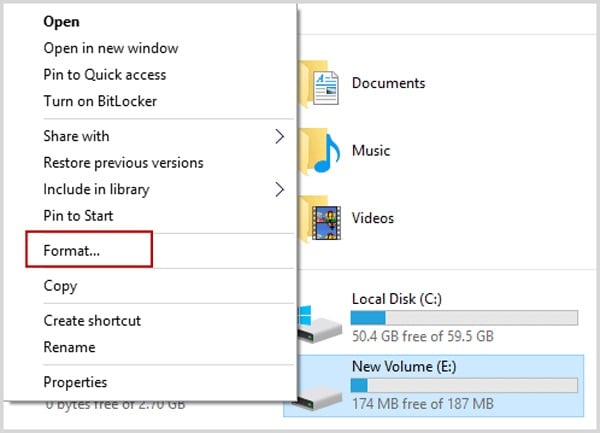
- Cuando se libere el cuadro de diálogo del formateo, podrás ingresar el tamaño del volumen, aunque se sugiere adherirse al tamaño predeterminado. También puedes organizar un sistema de archivos para realizar el formateo del disco. Ahora haz clic en "Empezar".
- Ahora, después de hacer clic en el botón "Empezar", aparecerá una ventana de precaución. Si estás seguro de formatear el disco, puedes hacer clic en "Aceptar" (ver la imagen de abajo) y procede con el formateo.
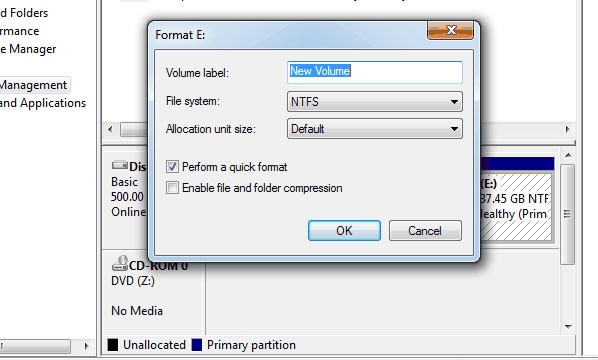
Solución 2: Formatea el disco duro en la ventana del manejo del disco de Windows.
- Enciende tu computadora, presiona el botón de Windows y escribe "R" para abrir el cuadro de diálogo Run.
- Cuando el cuadro abra, escribe msc y después, haz clic en "Aceptar".
- El cuadro de manejo del disco se abrirá. Separa el disco que quieres formatear con un clic derecho y elige "Formatear". Aquí también puedes renombrar el disco.
- Ahora, un cuadro de formateo aparecerá en el cual podrás elegir el sistema de archivos para tu disco. Si es necesario, aquí podrás escoger un formateo rápido. Haz clic en "Aceptar" y estás listo.
¿Cómo recuperar tus datos después de un formateo rápido?
El software Wondershare Recoverit de Wondershare puede ayudarte a recuperar tus datos incluso después de formatear el disco duro. Es un programa poderoso de recuperación de datos del disco duro que puede lograr que recuperes de forma segura y efectiva tus datos perdidos. Para recuperar los datos perdidos con Recoverit, necesitas seguir los siguientes tres pasos:
Paso 1: Abre el Programa para recuperar datos Recoverit y selecciona el disco duro formateado para comenzar.

Paso 2: Recoverit empezará a escanear el disco o buscar los datos perdidos.

Paso 3: Ahora, después de terminar, puedes revisar todos los datos recuperados. Puedes seleccionar los archivos o datos que quieres guardar y hacer clic en "Recuperar" para guardar los archivos recuperados.
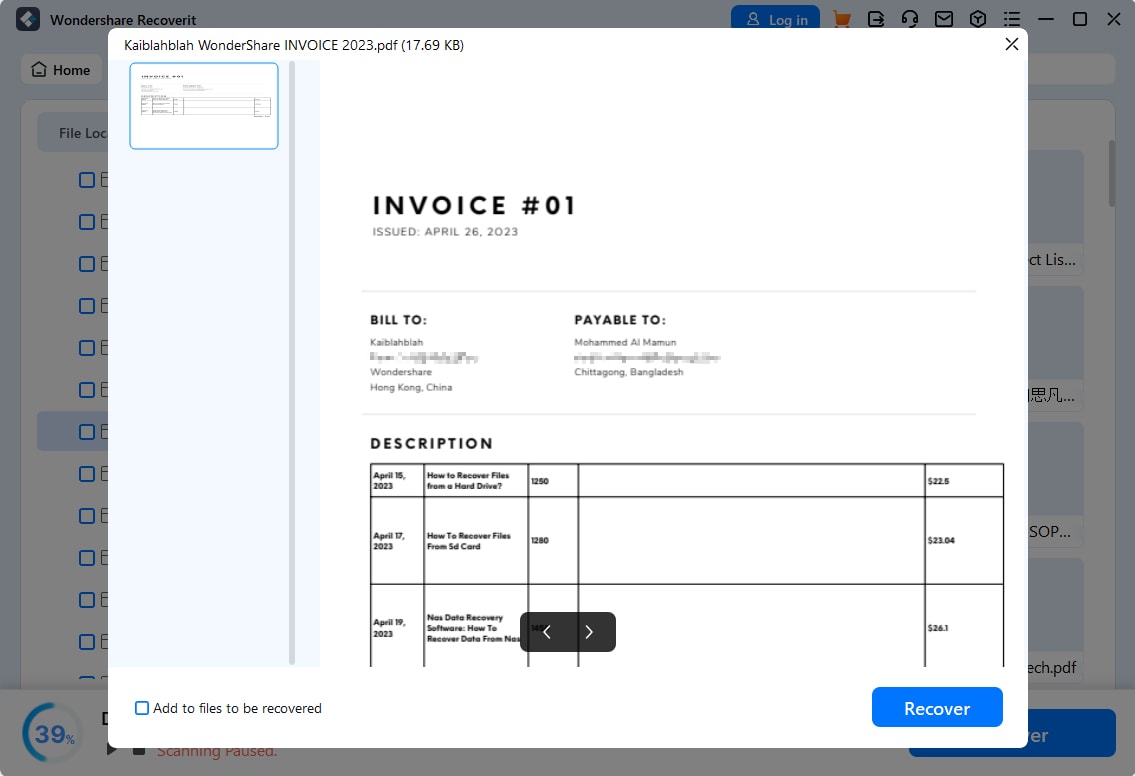
¿Cuánto demora volver a formatear una laptop?
Cuando se pretende volver a formatear una laptop, quizás demore alrededor de 30 minutos para restaurar completamente la partición, la cual hará que se vuelva a cargar el sistema operativo e instalar discos y softwares originales que vinieron incluidos en la laptop.
Conclusión
Quizás necesitas formatear el disco duro por algún motivo. Puedes formatearlo de varias maneras. En las secciones anteriores, repasamos cuánto demora formatear un disco duro. Los pasos mencionados arriba te ayudarán de forma directa a formatear o dividir un disco duro. La duración aproximada que pueden tomar los pasos previos en formatear un disco duro o salvaguardar tus datos de una violación de seguridad. También puedes volver a formatear tus datos con el software Recoverit si, en todo caso, pierdes accidentalmente tu preciada información almacenada en tu laptop, PC o disco duro.
Problemas de disco duro
- Recuperar disco duro
- 1.Recuperar disco duro formateado
- 2.Recuperar disco duro dañado
- 3.Recuperar disco duro gratis
- 4.Recuperar disco no detectado
- Reparar disco duro
- 1.Reparar sectores defectuosos
- 2.Restaurar disco duro a máxima capacidad
- 3.Reparar datos de disco duro
- Formatear disco duro
- Consejos para disco duro

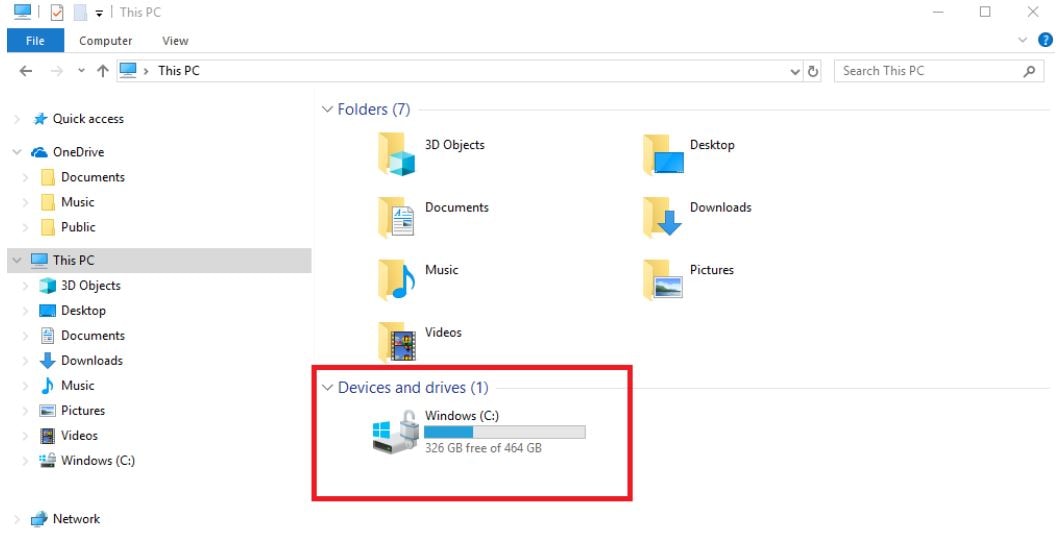
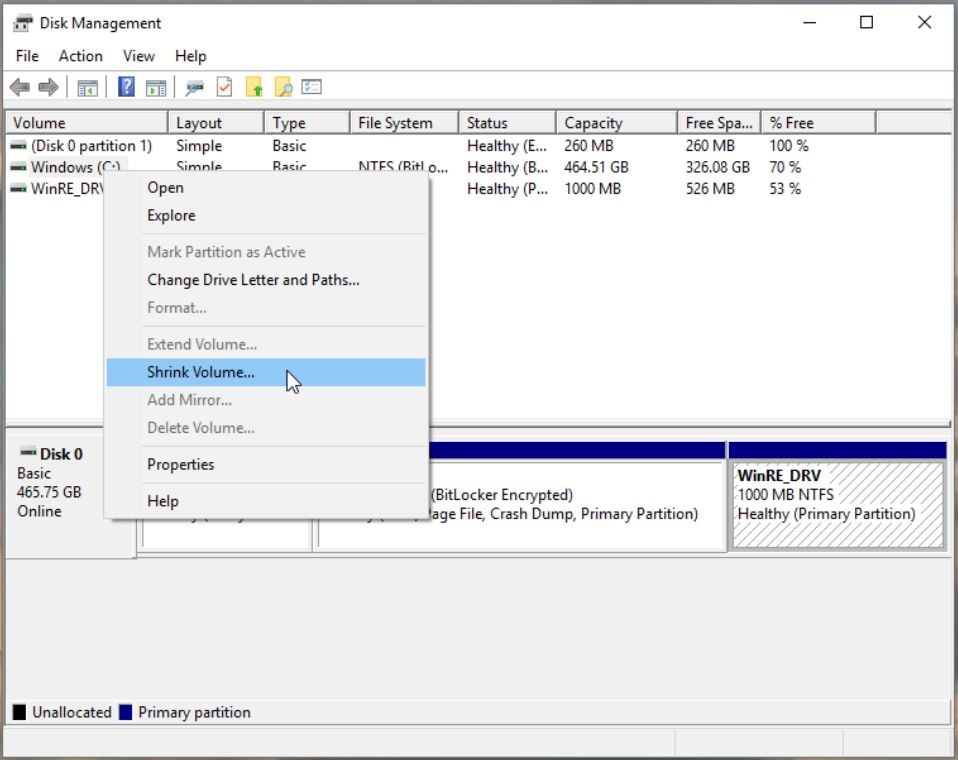
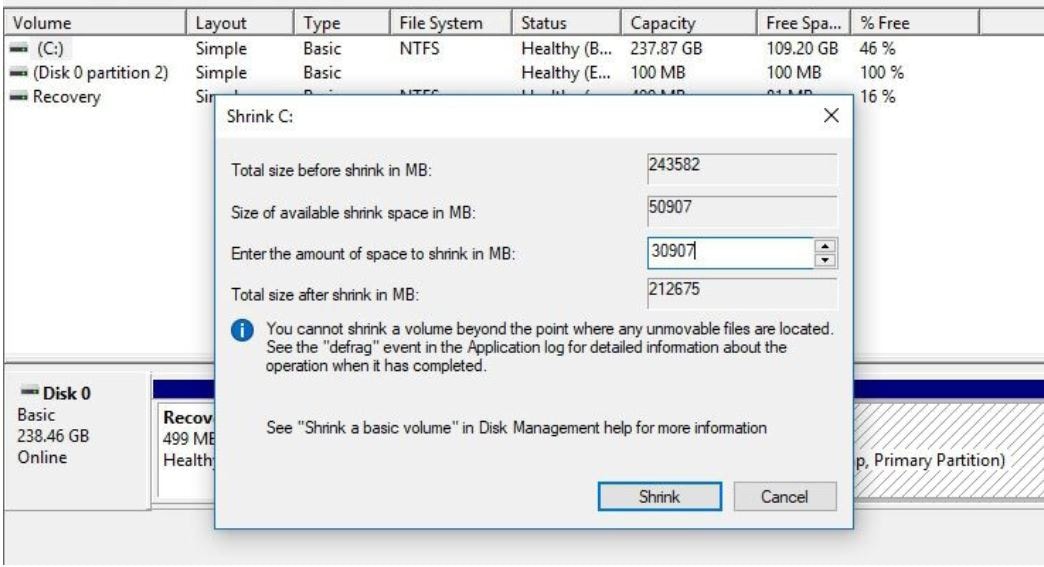
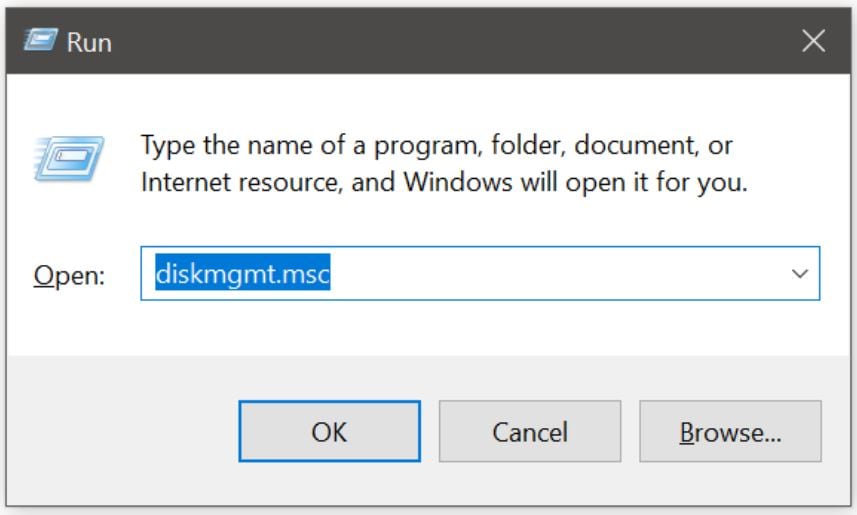
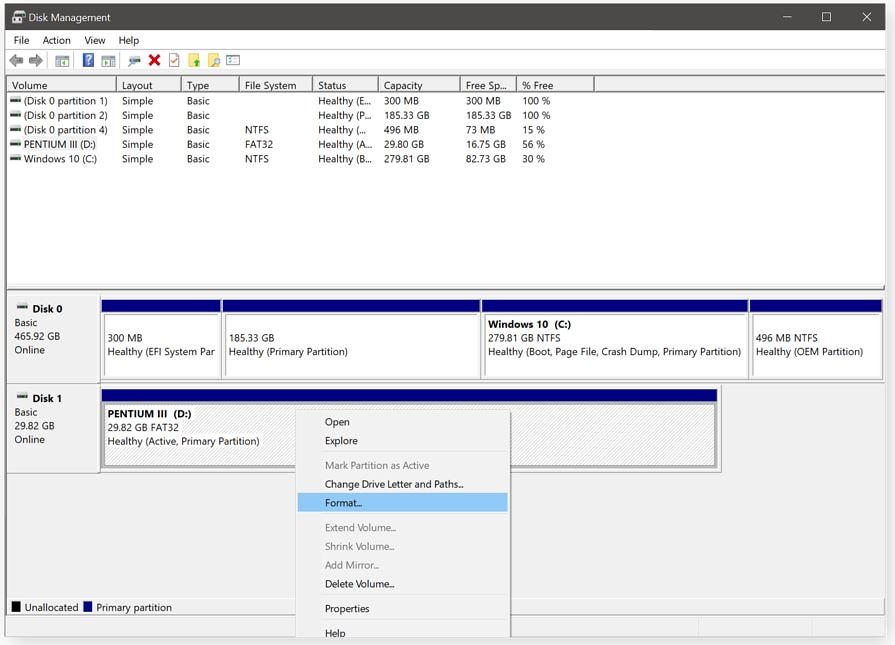
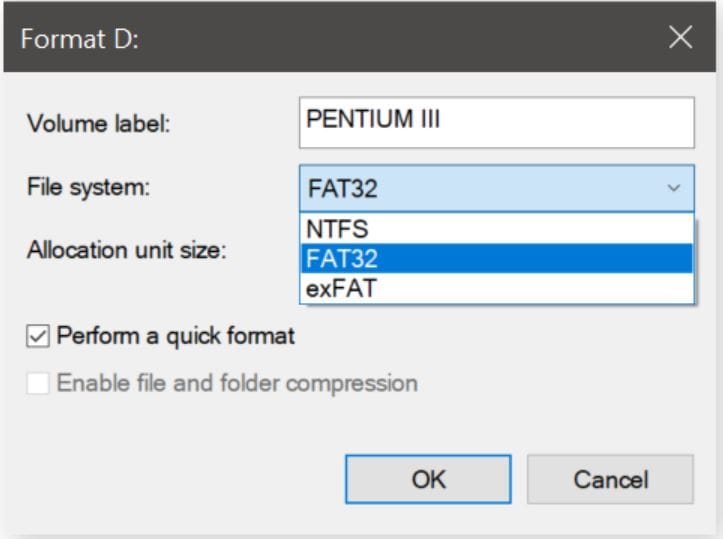


Alfonso Cervera
staff Editor